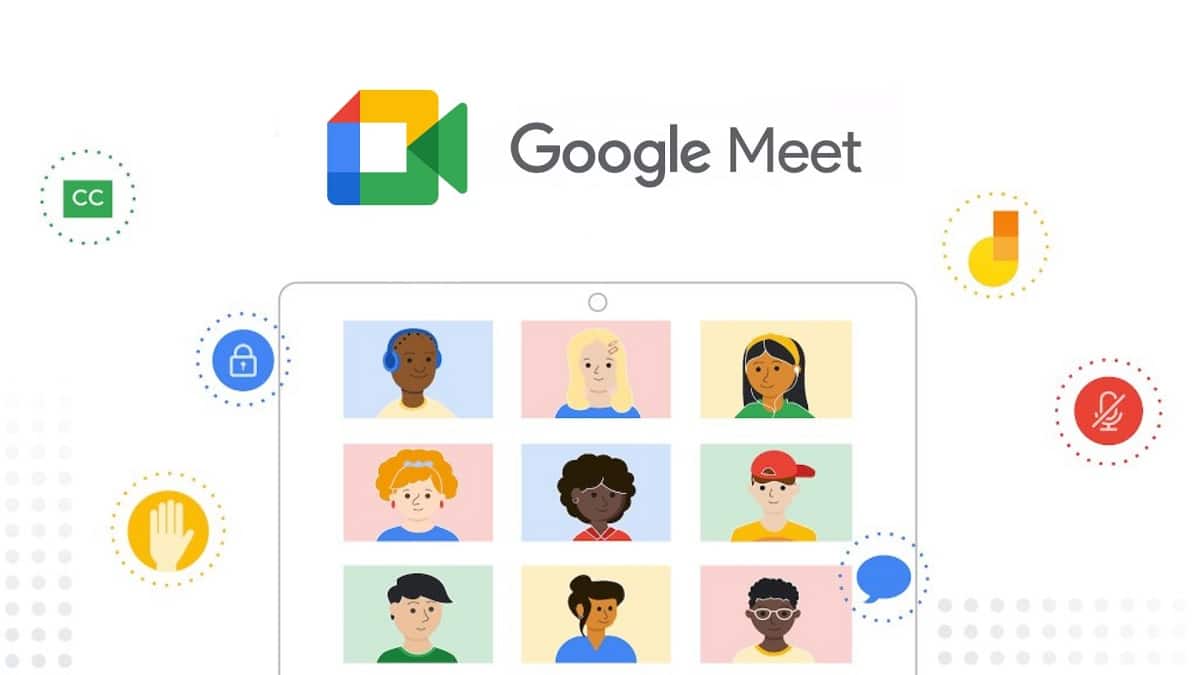
Google Meet është një aplikacion që ka fituar popullaritet në dy vitet e fundit. Është një aplikacion me të cilin mund të bëjmë telefonata dhe video, si individualisht ashtu edhe në grup. Pra është një mjet që përdoret në ambientet e punës. Diçka që shumë duan është të dinë se si të regjistrojnë në Meet, pasi duan ta kenë atë video-telefonatë ose telefonatë në pajisjen e tyre.
Mund të ketë një takim ku diskutohen çështje të rëndësishme, kështu që regjistrimi i telefonatës me video do të jetë një ndihmë e mirë. Kjo është arsyeja pse shumë përdorues duan të dinë se si të regjistrojnë në Meet. Qoftë thirrje apo video thirrje, por ky është një funksion shumë i dobishëm në këtë aplikacion të Google.
Më poshtë po ju tregojmë më shumë rreth kësaj teme. Ne do të flasim për mënyrën e regjistrimit të një telefonate ose videotelefonate në Google Meet. Në këtë mënyrë, kur ju duhet të përdorni këtë funksion në këtë aplikacion, nuk do të keni probleme me përdorimin e tij. Meqenëse ky është një funksion që ne e gjejmë të disponueshëm në aplikacionin e mirënjohur Google. Ne do t'ju lëmë informacione rreth këtij funksioni, të tilla si kërkesat që duhet të plotësohen për ta përdorur atë, aspektet që duhen marrë parasysh për përdorimin e tij dhe hapat që duhet të ndiqni për të bërë një regjistrim të një videotelefonate në aplikacion. .
Regjistroni telefonatat në Google Meet
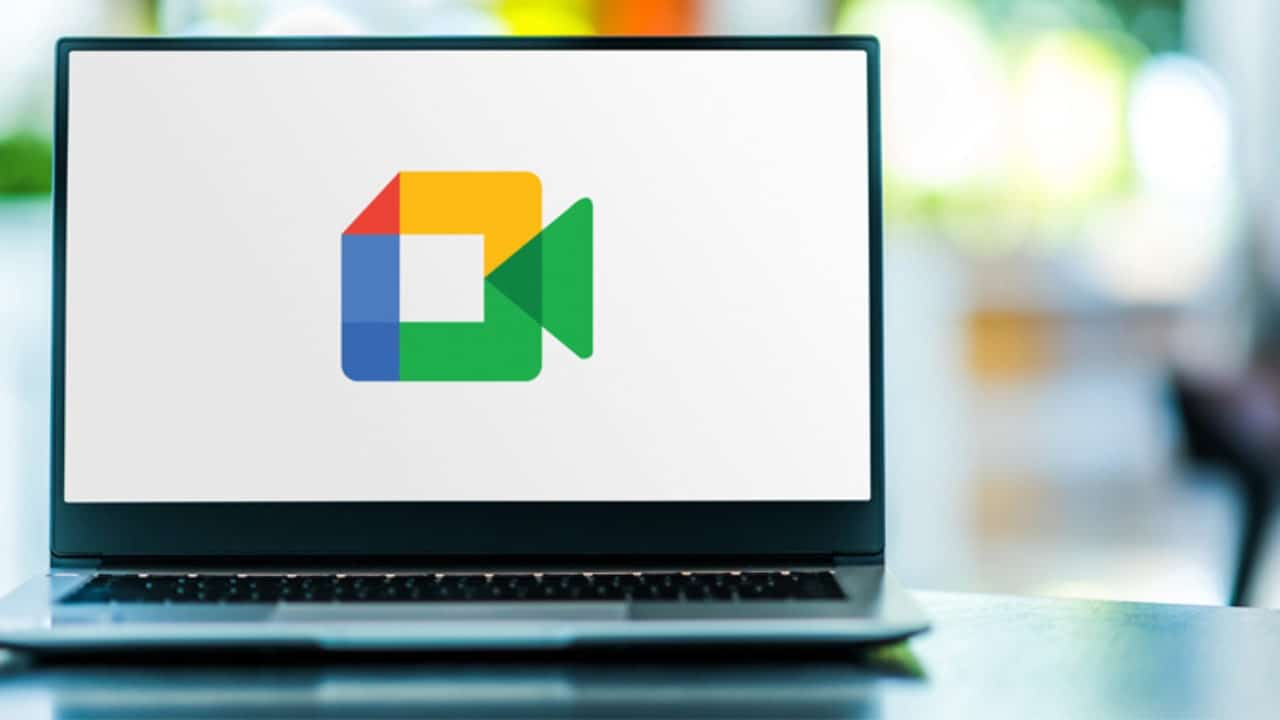
Siç e përmendëm sapo, regjistrimi i thirrjeve dhe video-telefonatave është një veçori e disponueshme në Google Meet. Fatkeqësisht, nuk është diçka që të gjithë përdoruesit në aplikacion do të mund ta përdorin. Ky është një funksion i rezervuar për llogaritë e pagesave. Kjo do të thotë, vetëm përdoruesit që kanë llogari në Google Workspace Business Standard, Enterprise dhe Business Plus do të mund ta përdorin atë. Pra është diçka që kufizon mundësitë e përdorimit të këtij funksioni në kompjuter. Edhe pse shumica e njerëzve që e përdorin e përdorin atë në punë, kështu që kompania ka paguar për të patur aplikacionin, dhe për këtë arsye ata duhet të paguajnë përdoruesit. Kështu që shumë do ta kenë këtë funksion të disponueshëm në llogaritë e tyre të Meet.
Po, ka një sërë kufizimesh kur përdorni këtë veçori. Nëse dëshironi të regjistroni një telefonatë, duhet të jeni ju ai që organizoi takimin për t'u regjistruar, të jeni mësues dhe të identifikoheni në llogarinë tuaj në Google Workspace. Gjithashtu është vendosur si kërkesë për t'i përkthyer organizatës së organizatorit të drejtpërdrejtë ose të takimit në fjalë. Ata që nuk i respektojnë ato nuk do të mund ta përdorin këtë funksion regjistrimi.
Regjistrimi i atij takimi është diçka që do të jetë e mundur të bëhet vetëm nga versioni i kompjuterit. Pjesa tjetër e përdoruesve në takimin në fjalë, si p.sh. përdoruesit që bashkohen nga Android, do të marrin një njoftim kur regjistrimi i përmendur fillon dhe gjithashtu kur përfundon. Kjo është kështu pasi zakonisht ky është një funksion që përdoret në thirrjet grupore brenda aplikacionit. Kështu që të gjithë do ta dinë kur përdoret ky funksion. Përdoruesit e kompjuterit që hyjnë do të shohin gjithashtu se takimi po regjistrohet. Të gjithë duhet ta dinë këtë, në rast se dikush nuk pajtohet, për shembull.
Si të regjistroni një videotelefonatë në Meet
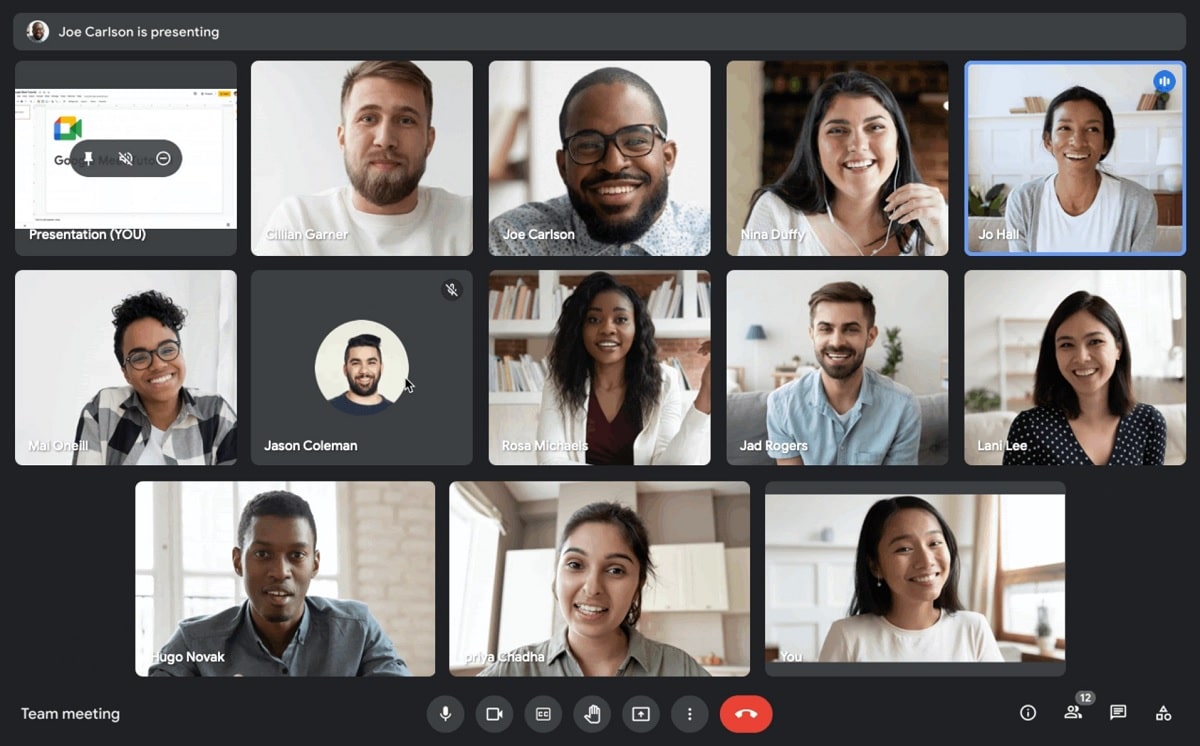
Nëse plotësohen të gjitha kërkesat që janë vendosur më parë, atëherë do ta bëjmë aftësia për të regjistruar një videotelefonatë në Google Meet. Ky proces është diçka që shumë përdorues nuk e dinë ose nuk e kuptojnë plotësisht. Është diçka që mund të na marrë disa minuta për ta zotëruar, por do të shihni që nuk është diçka e komplikuar. Në këtë mënyrë ju mund të bëni një regjistrim sa herë të dëshironi në këto video thirrje në aplikacion.
Regjistrimet që bëhen do të dërgohen në desktop, kështu që kjo është diçka që duhet mbajtur parasysh. Meqenëse mund të shihni që regjistrimet në fjalë do të jenë disi të rënda në shumë raste. Nëse një regjistrim është mjaft i gjatë, atëherë do të marrë shumë MB, gjë që mund të jetë problem për disa përdorues. Për fat të mirë, aplikacioni na jep mundësinë për të ndryshuar formatin e daljes në një tjetër që peshon shumë më pak dhe ndaje atë me kontakte përmes aplikacioneve, duke përfshirë WhatsApp, Telegram dhe aplikacione të tjera, të tilla si Gmail, për shembull. Kështu që edhe njerëz të tjerë mund të kenë thënë regjistrim.
Nëse dëshironi të jeni në gjendje të regjistroni një videotelefonatë në Google Meet në kompjuterin tuaj, duhet të ndiqni këto hapa:
- Filloni ose bashkohuni në një takim me video në Google Meet.
- Në pjesën e poshtme djathtas do të shihni se shfaqet opsioni “Aktivitetet”, klikoni mbi të.
- Pastaj klikoni në opsionin "Regjistro".
- Do t'ju shfaqë një dritare të re në ekran dhe në të klikoni mbi Fillo regjistrimin për të filluar regjistrimin.
- Duhet të prisni që regjistrimi të fillojë. Përdoruesit e tjerë do të njoftohen se video-telefonata ka filluar të regjistrohet në formën e një mesazhi në video-telefonën në grup.
- Kur të keni mbaruar, kthehuni te "Aktivitetet", shkoni te seksioni "Regjistrimi" dhe tani klikoni në "Stop".
- Do të shfaqet një dritare e re, klikoni në opsionin "Ndalo regjistrimin" dhe në këtë mënyrë regjistrimi ndalon plotësisht.
Videotelefonata do të regjistrohet në cilësinë që është aktualisht në Google Meet. Regjistrimet janë diçka që administratori mund ta ruajë në çdo kohë, prandaj është e rëndësishme që ta bëni këtë, veçanërisht nëse është një takim i rëndësishëm që dëshironi të regjistroni. Më pas mund ta ndryshoni formatin ose t'ua dërgoni njerëzve të tjerë që gjithashtu duan ta kenë ose që duhet ta kenë. Ndryshimi i formatit do të ndihmojë në zvogëlimin e madhësisë së tij.
Aspekte për tu marrë në konsideratë
Ka një sërë gjërash që duhen mbajtur parasysh kur fillon regjistrimi i një videotelefonate në Google Meet. Sidomos për ata përdorues që e përdorin këtë veçori për herë të parë. Meqenëse ka çështje si privatësia që janë komplekse dhe të ndjeshme, kështu që është mirë të keni parasysh këto lloj aspektesh. Në këtë mënyrë do të shmangni gabimet gjatë regjistrimit të një videotelefonate.
- Ata përdorues që nuk i përkasin organizatës suaj dhe i qasen video-telefonatës nga aplikacioni do të marrin një njoftim kur regjistrimi do të fillojë ose kur do të ndalojë.
- Nëse opsioni për "Regjistro takimin" nuk shfaqet, kjo është për shkak se ju po përdorni një llogari Google falas (duhet të keni një llogari me pagesë) ose sepse administratori nuk ka dhënë leje regjistrimi në atë telefonatë në fjalë.
- Nëse të paktën një pjesëmarrës aktivizon titrat gjatë regjistrimit të një videotelefonate, ato nuk do të shihen në regjistrim, do t'i shohë vetëm përdoruesi që e ka aktivizuar. Nëse administratori i aktivizon, atëherë po ato do të shihen në regjistrimin e thirrjes, vetëm atëherë.
- Regjistrimet do të përfshijnë altoparlantin aktiv përveç përmbajtjes që shfaqet aktualisht në ekran. Regjistrimi do t'i tregojë ata pjesëmarrës, kështu që nëse një person nuk flet ose nuk shfaq video, ai nuk do të shfaqet në regjistrim, vetëm pseudonimi i tij do të shfaqet në këtë rast, nëse shfaqet gjatë regjistrimit të Google Meet, një aplikacion që ju lejon për të regjistruar brenda dhe pa një aplikim të dytë.
Si të ruani ose shkarkoni videotelefonën
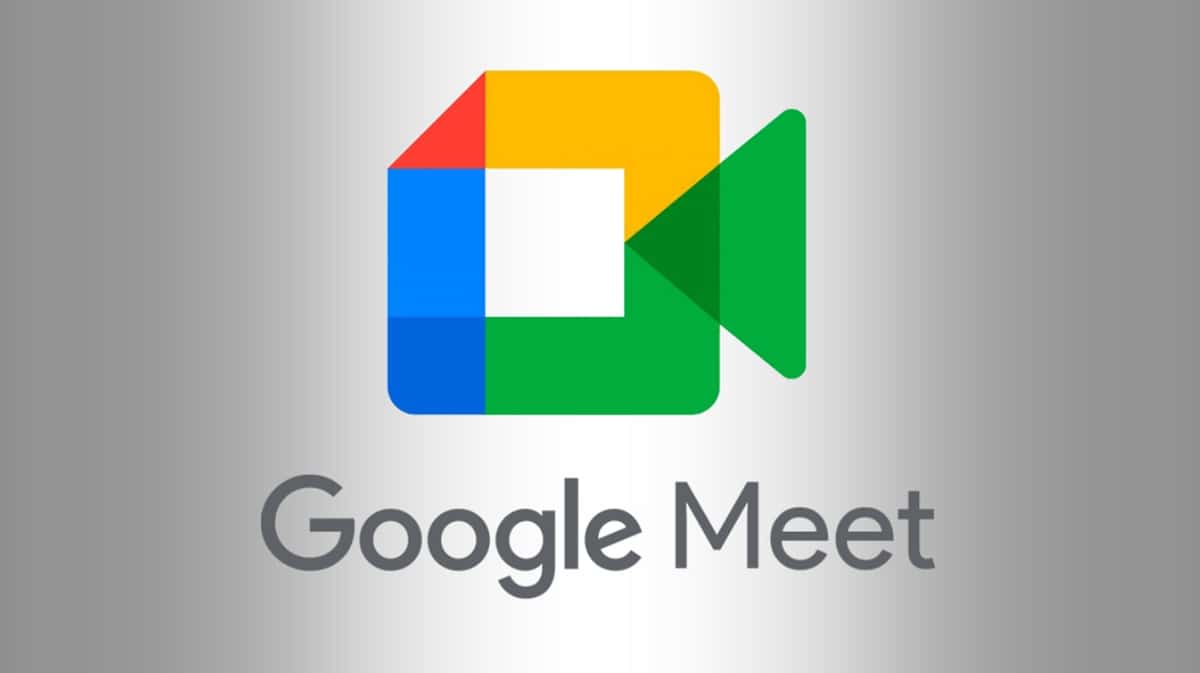
Kur një telefonatë video është regjistruar në Google Meet, regjistrimi i përmendur do të dërgohet te organizatori ose dosja e administratorit në Google Drive. Ky person do të duhet të kërkojë pajisjen tuaj cloud për regjistrimin e përmendur. Do të merrni një email ku është dërguar lidhja përkatëse e takimit në fjalë që dëshironi të regjistroni. Krijuesi i eventit do të jetë ai që më në fund do të marrë këtë link, përderisa ai ka dhënë emailin e tij që kjo të jetë e mundur.
Bisedat me tekst do të regjistrohen në formatin .SBV, në rast se është përdorur biseda me tekst, kjo do të dërgohet edhe në Google Drive. Vetëm organizatori do të ketë qasje në këtë skedar bisede, megjithëse njerëzit që kanë leje në veglën e "Diskut" të krijuesit mund ta shohin gjithashtu këtë skedar. Por është diçka që më pas do të varet nga lejet e përmendura, siç mund ta kuptoni.
Jo vetëm që mund të shpëtohen, por shumë ata duan të shkarkojnë gjithashtu video thirrjen. Sigurisht, regjistrimi i përmendur duhet të kryhet duke përdorur Google Meet. Nëse e keni përdorur këtë aplikacion, mund të vazhdoni ta shkarkoni në kompjuterin tuaj, për shembull. Thjesht do të duhet të kërkoni për skedarin e regjistrimit të përmendur në Google Drive dhe pranë tij shohim se ka një ikonë me tre pika vertikale. Ne do të klikojmë mbi të dhe në menynë që shfaqet do të klikojmë në opsionin e shkarkimit. Skedarët do të shkarkohen në kompjuterin tonë dhe më pas do të mund t'i luajmë normalisht, duke përdorur multimedia player që kemi. Mund të jetë një program si VLC, i cili do të na lejojë ta hapim atë skedar pa asnjë problem.